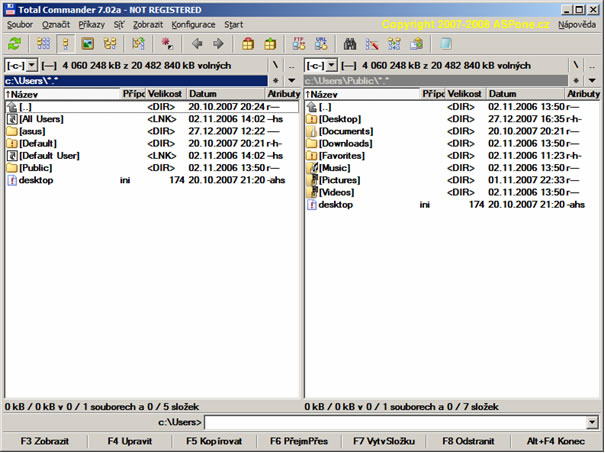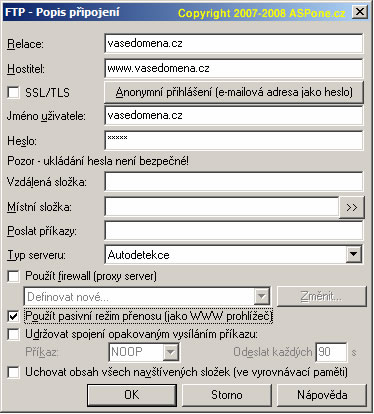Nastavení FTP klienta Total Commander: Porovnání verzí
| Řádka 22: | Řádka 22: | ||
| − | V případě jakéhokoliv dotazu nás neváhejte [[Hlavní strana kontaktovat]]. | + | V případě jakéhokoliv dotazu nás neváhejte [[Hlavní strana|kontaktovat]]. |
Verze z 2. 1. 2008, 16:44
Program Total Commander, dříve nazývaný jako Windows Commander, je souborový manažer pro operační systém Windows. Tento program obsahuje také podporu pro připojení ke vzdálenému FTP serveru, proto jej lze také využít pro správu webových stránek a souborů. Zkušební verzi digramu můžete stáhnout na webové adrese http://www.totalcommander.cz/ a lze ji testovat po dobu 30ti dnů. Cena plné verze je 30 USD.
Po spuštění Total Commanderu se zobrazí následující pracovní plocha:
Zcela nahoře je umístěno menu a pod ním nástrojová lišta s ikonkami pro rychlé spuštění často prováděných akcí. Pod lištou jsou dvě vedle sebe umístěná okna zobrazující zvolenou složku. Na spodní části okna je umístěn řádek pro rychlou manipulaci se soubory a složkami.
Připojení k FTP serveru
Nové připojeník FTP serveru lze vytvořit klepnutím na nabídku Síť -> FTP – připojit se… Nebo stiskem kláves Ctrl+F. Zde vidíme nadefinovaná připojení, pokud již nějaké máme. Pro vytvoření nového klikneme na tlačítko Nové připojení… Poté se zobrazí okno, ve kterém musíme vyplnit přístupové údaje k FTP serveru:
Uživatel musí vyplnit název relace, tj. název, který bude identifikovat konkrétní připojení k FTP serveru. Položka hostitel bude obsahovat adresu FTP serveru, dále se vyplňuje jméno uživatele a heslo. Je také vhodné zadat zaškrtnout políčko Požít pasivní režim přednosu, popřípadě vzdálený a místní adresář, aby se uživatel pohodlně dostal přímo do adresářů, mezi kterými budeme přenášet soubory. Po potvrzení tlačítkem OK uložíme připojení. Stiskem tlačítka Připojit se připojíme ke zvolenému FTP serveru a poté vidíme v jednom okně soubory na FTP serveru a ve druhém lokální soubory počítače.
Přenos souboru
Kliknutím na tlačítko Kopírovat nebo stiskem klávesy F5 lze zkopírovat označené soubory z jedné části okna do druhé.
Své stránky vždy nahrávejte do adresáře www, jinak nebudou zobrazeny.
V případě jakéhokoliv dotazu nás neváhejte kontaktovat.